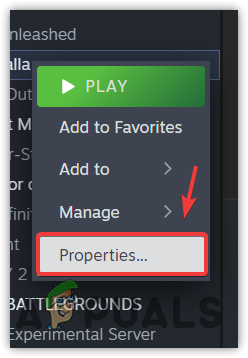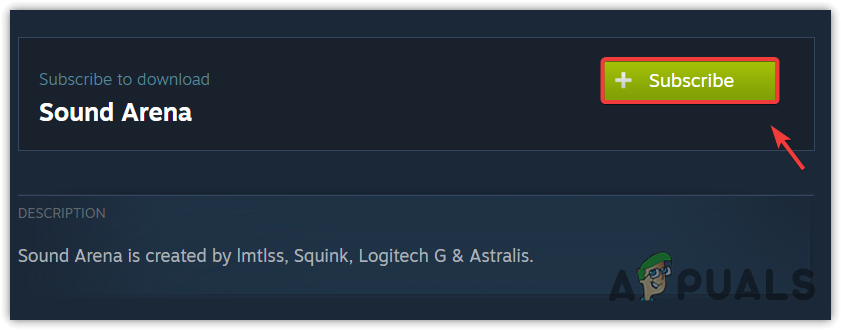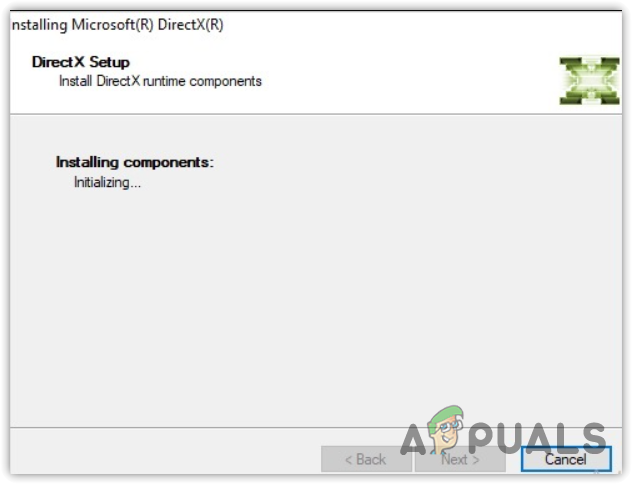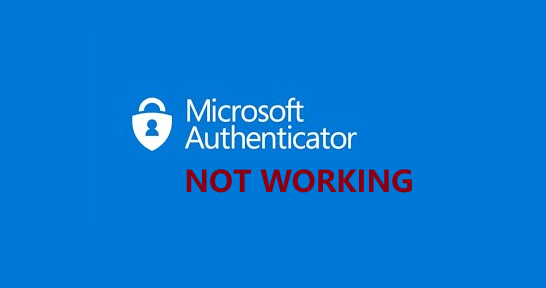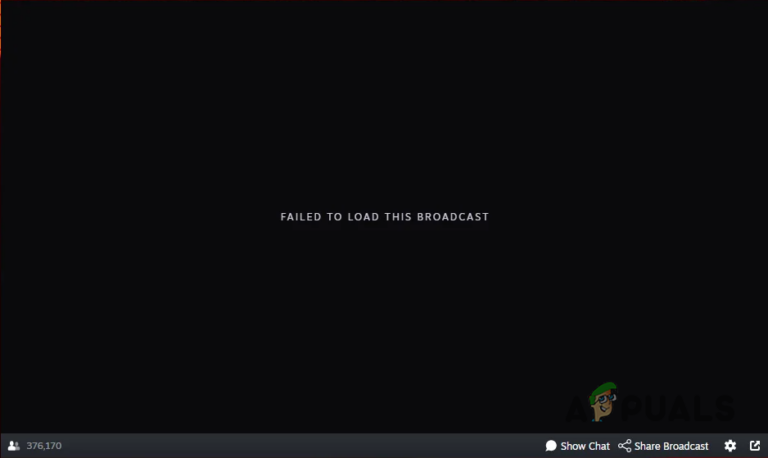Как исправить черный экран RimWorld при запуске?
Проблема с черным экраном в RimWorld возникает из-за поврежденных файлов в папке AppData. В папке AppData сохраняются файлы конфигурации приложения, прогресс игры и файлы кэша. Эти файлы используются приложением для выполнения различных задач. Однако, когда эти файлы повреждаются или блокируются программами безопасности, это приводит к появлению черного экрана. Более того, есть и другие причины, о которых мы поговорим позже в этой статье.
Прежде чем мы перейдем к методам, обязательно перезагрузите компьютер и приложение Steam. Перезагрузка компьютера устраняет большинство проблем, если они возникают из-за остановки служб Windows или временных ошибок.
Программы для Windows, мобильные приложения, игры - ВСЁ БЕСПЛАТНО, в нашем закрытом телеграмм канале - Подписывайтесь:)
1. Удалить папку с игрой из appdata.
В папке AppData хранятся данные, к которым приложению часто требуется доступ, например файлы конфигурации, файлы кэша и ход игры. Поскольку эти файлы могут быть легко повреждены антивирусными программами или сторонними приложениями, рекомендуется начать с очистки файлов игры, поскольку это может помочь решить проблемы с черным экраном.
Чтобы удалить папку игры из appdata:
- Откройте программу «Выполнить», нажав Win + R на клавиатуре.
- Введите appdata в поле и нажмите «ОК», чтобы перейти в папку.

- Отсюда перейдите в папку LocalLow и удалите Ludeon Studios.

- После этого запустите RimWorld и посмотрите, устранена ли проблема с черным экраном или нет.
2. Проверьте файлы игры.
Поскольку проблема с черным экраном вызвана повреждением файлов игры, рекомендуется восстановить поврежденные файлы. Проверка файлов игры восстанавливает поврежденные файлы игры. Для этого выполните следующие действия:
- Откройте Steam, перейдите в Библиотеку.
- Щелкните правой кнопкой мыши RimWorld и выберите «Свойства».

- Перейдите в «Установленные файлы» и нажмите «Проверить целостность файлов игры».

- Подождите, пока файлы игры будут успешно восстановлены.
- После этого запустите игру и проверьте, возникает ли проблема с черным экраном при запуске игры.
4. Повторно подписался на все имеющиеся у вас моды.
Проблема с черным экраном также вызвана проблемой с модами. Поэтому на этом этапе мы попробуем повторно подписаться на все моды, которые действительно помогли пользователям. Для этого выполните следующие действия:
- Просто откройте Steam и перейдите в «Библиотеку».
- Выберите RimWorld из установленных игр.
- Зайдите в Мастерскую и отпишитесь от всех модов.

- После этого повторно подпишитесь на все моды.

- Затем щелкните правой кнопкой мыши RimWorld и выберите «Свойства».
- Перейдите в «Установленные файлы» и нажмите «Проверить целостность файлов игры».

- После этого запустите RimWorld, чтобы проверить, сохраняется ли проблема с черным экраном.
5. Запустите игру от имени администратора.
Запуск RimWorld от имени администратора предоставляет разрешения на доступ к необходимым распространяемым файлам и файлам DLL. Эти распространяемые файлы и файлы DLL необходимы приложению для выполнения различных задач, включая рендеринг пользовательского интерфейса игры. Поэтому рекомендуется настроить RimWorld для запуска от имени администратора, выполнив следующие действия:
- Щелкните правой кнопкой мыши RimWorld и выберите «Свойства».

- Перейдите на вкладку «Совместимость» сверху.
- Установите флажок «Запускать эту программу от имени администратора».

- Нажмите «Применить» и нажмите «ОК».
- После этого запустите игру и проверьте, устранена ли проблема с черным экраном.
6. Попробуйте закрыть приложения-оверлеи.
Оверлейные приложения создают слой над другими приложениями и играми, позволяя пользователям получать доступ к функциям приложения во время игры. Функция включает в себя доступ к магазину, запись игрового процесса и общение с друзьями. Однако в некоторых случаях приложения-оверлеи могут быть очень полезны, но они потребляют значительное количество ресурсов памяти, что может помешать RimWorld отображать игровую графику. Поэтому попробуйте закрыть оверлейные приложения.
7. Отключить наложение Steam.
Оверлей Steam позволяет пользователям получать доступ к магазину, общаться со своими друзьями и многое другое во время игры. Итак, мы начнем с отключения наложения Steam, выполнив следующие шаги:
- Откройте Steam и перейдите в «Библиотеку».
- Щелкните правой кнопкой мыши RimWorld и выберите «Свойства».

- Теперь отключите оверлей Steam во время игры.

8. Закройте приложения-наложения.
- Чтобы закрыть наложенные приложения, щелкните правой кнопкой мыши панель задач и выберите «Диспетчер задач».
- Здесь щелкните правой кнопкой мыши наложенные приложения и выберите «Завершить задачу».

- После этого запустите игру и посмотрите, решена ли проблема с черным экраном.
9. Переустановите среду выполнения Microsoft Visual C++.
Microsoft Visual C++ — это набор инструментов и библиотека, позволяющая пользователям запускать приложения и игры, разработанные с помощью Visual C++. Вполне возможно, что файлы DLL Visual C++ будут повреждены, в результате чего при запуске Rimworld будет отображаться черный экран. Итак, на этом этапе мы попытаемся переустановить Visual C++, выполнив следующие действия:
- Одновременно используйте клавиши Win + R, чтобы открыть программу «Выполнить».
- Введите appwiz.cpl в поле ввода и нажмите «ОК».

- Удалите все среды выполнения Visual C++, дважды щелкнув их.

- После завершения перейдите по ссылке скачать Microsoft Visual C++ распространяемые материалы.
- После загрузки запустите установщик и следуйте простым инструкциям по установке Visual C++.
10. Обновите DirectX
DirectX — это набор API-интерфейсов, используемых для связи с видеокартой и приложениями. DirectX включает в себя файлы DLL, содержащие код для выполнения различных задач, связанных с мультимедиа. Таким образом, если компонент DirectX устарел или поврежден, у пользователей могут возникнуть проблемы с черным экраном. Чтобы избежать этого, обязательно обновите комментарий DirectX, выполнив следующие действия:
- Загрузите компонент DirectX по ссылке.
- После загрузки запустите установщик DirectX.

- Следуйте инструкциям на экране, чтобы установить DirectX.
11. Отключите полноэкранную оптимизацию.
Полноэкранная оптимизация позволяет пользователям получать эксклюзивный контроль над всем экраном, что устраняет помехи от других фоновых приложений. Это также уменьшает задержку ввода и повышает производительность приложений. Однако, поскольку у RimWorld есть свои собственные оптимизации, вам не нужно будет использовать полноэкранную оптимизацию, поскольку это может вызвать конфликт между оптимизацией Windows и встроенными оптимизациями RimWorld.
Следуйте инструкциям, чтобы отключить полноэкранную оптимизацию.
- Щелкните правой кнопкой мыши RimWorld и выберите «Свойства».

- Затем перейдите в раздел «Совместимость» и установите флажок «Отключить полноэкранную оптимизацию».

- После этого нажмите «Применить» и нажмите «ОК».
- Запустите RimWorld, чтобы проверить, сохраняется ли проблема с черным экраном.
12. Переустановите графический драйвер.
Возможно, у вас поврежден графический драйвер, что часто приводит к проблеме с черным экраном. Чтобы убедиться в этом, рекомендуется переустановить или обновить графический драйвер. Когда дело доходит до переустановки графического драйвера, мы рекомендуем использовать программу удаления драйвера дисплея (DDU). Это приложение, которое позволяет пользователям полностью удалить драйверы из системы.
Чтобы переустановить драйвер графического процессора с помощью DDU, выполните следующие действия:
- Загрузите Программа удаления драйвера дисплея по ссылке.
- После загрузки папки DDU Zip распакуйте ее с помощью утилиты архивирования, например WinRar или 7zip.
- Подождите, пока извлечение завершится.

- Затем перейдите в извлеченную папку и запустите файл DDU 7zip.
- Нажмите «Извлечь» и дождитесь завершения извлечения.

- После этого откройте извлеченную папку и запустите программу удаления драйвера дисплея.

- Выберите устройство и тип устройства на правой панели.
- Затем нажмите «Очистить и перезагрузить», чтобы удалить драйвер.

- После этого загрузите драйвер графического процессора с официального сайта.
- Затем запустите программу установки драйвера и следуйте инструкциям на экране, чтобы установить драйвер.

- После установки последней версии драйвера запустите RimWorld и посмотрите, решена ли проблема с черным экраном.
13. Переустановите игру, включая моды.
Наконец, если проблема с черным экраном не устранена, вы можете попробовать переустановить игру вместе с ее модами. Это связано с тем, что проблема с черным экраном часто возникает из-за повреждения файлов игры и модов. Таким образом, рекомендуется переустановить игру с ее модами. Следуйте инструкциям, чтобы переустановить игру:
- Для начала нужно удалить моды. Для этого зайдите в Steam, затем в Библиотеку.
- Выберите RimWorld и перейдите в Мастерскую.
- Здесь удалите все моды, отписавшись от них.

- После этого щелкните правой кнопкой мыши RimWorld в библиотеке.
- Наведите указатель мыши на «Управление» и нажмите «Просмотр локальных файлов».

- Отсюда вернитесь в предыдущую папку, чтобы удалить папку RimWorld.

- После этого установите RimWorld из Steam.
- Затем проверьте, устранена ли проблема или нет.
В это руководство мы включили все решения, которые могут решить эту проблему. Однако, если ни один из методов не помог, вы можете попробовать разрешить Rimworld в настройках брандмауэра Защитника Windows, выполнив действия, описанные в статьях. Если и это не помогло, приступайте к переустановке или восстановлению Windows.
Черный экран RimWorld после запуска на ПК: часто задаваемые вопросы
Как исправить черный экран в Rimworld?
Чтобы устранить проблему с черным экраном, проверьте целостность файлов игры. Если проблема не устранена, отмените подписку на все моды и попробуйте запустить Rimworld.
Что вызывает проблему с черным экраном в Rimworld?
Проблема с черным экраном часто возникает из-за повреждения файлов игры и модов. Поэтому, чтобы решить эту проблему, попробуйте проверить файлы игры и отписаться от всех модов.
Программы для Windows, мобильные приложения, игры - ВСЁ БЕСПЛАТНО, в нашем закрытом телеграмм канале - Подписывайтесь:)